Oglas
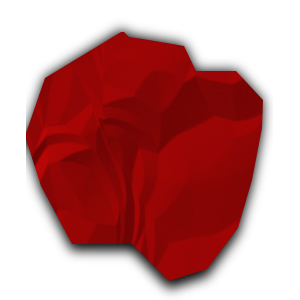 Občasno vsi skupaj s Photoshopom počnemo nekaj, kar je malce zabavno, kar morda ali ne bo imelo namena v prihodnosti. Zato zdaj zagotavljam nekaj, pri čemer se lahko vsi sedijo, ohladijo in rečejo:hej, poskusil bom to!”
Občasno vsi skupaj s Photoshopom počnemo nekaj, kar je malce zabavno, kar morda ali ne bo imelo namena v prihodnosti. Zato zdaj zagotavljam nekaj, pri čemer se lahko vsi sedijo, ohladijo in rečejo:hej, poskusil bom to!”
Torej, danes vas bom naučil majhnega trika, ki sem se ga naučil v srednji šoli, ko sem bil v časopisu. Če iz kakršnega koli razloga potrebujete sliko nagubanega papirja, sem tu, da vam povem, da lahko naredite precej prepričljivo s pomočjo Photoshopa. Res je enostavno, zato nadaljujte in zaženite svoj čarobni ustvarjalec Adobe (vendar GIMP GIMP Paint Studio: Odličen dodatek za izdelavo GIMP-a Digital Art's Playground Preberi več in Pixelmator bi ga lahko odvzel).
Nastavite platno
Običajno vam bom, ko napišem kakšno vadbo v zvezi z urejanjem slik, povedal vse nore ločljivosti pikslov, ki so potrebne za vaš projekt. Vendar v primeru tega ne boste potrebovali nobenega nastavljenega velikosti. Na tem mestu je vse, kar morate storiti, odpreti datoteko Photoshop z belim ozadjem. Podeljeno, priporočam, da takoj, ko začnete s tem projektom, naredite nov sloj iz ozadja (
Sloj> Novo> Sloj iz ozadja).Izkoristite orodje Gradient
Trenutno bi morali iti naprej in izbrati orodje Gradient. Če ga ne najdete v svoji orodni vrstici, obstaja velika verjetnost, da imate še vedno v vrsti čakalnik Paint. Če želite to odpraviti, odprite kontekstni meni Velike barve (z desno miškino tipko ali kliknite + CTRL) in prikazali boste orodje Gradient. Kliknite ga in morali bi biti dobri.

Po tem morate iti v možnosti Gradient Tool in spremeniti način v "Razlika". Poleg tega morate uporabiti možnost radialnega gradienta. V primeru, da niste prepričani, bo možnost radialnega gradienta druga izbira med različnimi možnostmi za nastavitve naklona, kot je prikazano na spodnji sliki.

Naredite kup mehurčkov
Od zdaj greš samo malo nor. Z enakim duhom kot splatter artwork samo naredite veliko prekrivajočih se krogov po vsem platnu. To je morda zelo zabaven del projekta in ga je enostavno odnehati preprosto, ker je videti kul. Vseeno pa vas spodbujam, da tega ne zapletete preveč. V nasprotnem primeru se papir morda ne bo izkazal točno tako, kot želite.
Spodaj je dober primer, koliko bi morda želeli narediti.
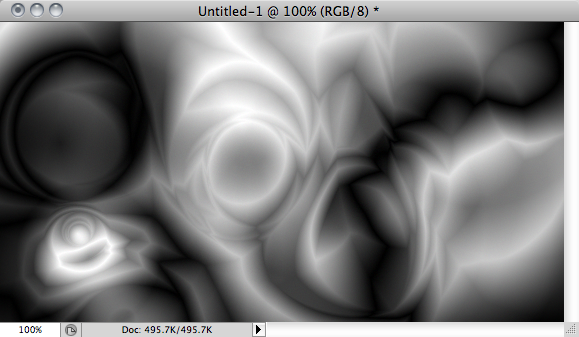
Kot lahko poveš, sem naredil kar nekaj vrtincev, ki ustvarjajo stvari, ki skoraj izgledajo kot gube in senčenje. Sama po sebi je to zelo izvrstna tehnika in verjetno bi lahko šli v povsem drugo smer. Vendar bomo samo naredili nekaj papirja.
Naj bo Papery
V redu, tako da boste zdaj, ko ste imeli osnovno nastavitev, morali uporabiti filter Emboss za to delo. Iskreno, šel bi za nizko višino in srednje visoke količine. Poleg tega morate prilagoditi kot, če se vam zdi primeren. Za vse namene in namene sem šel s standardnimi nastavitvami tega filtra, a svetlobni kot še vedno nekoliko prilagodil.

Za dodaten "umph" bi bilo dobro, da svetlost in kontrast slike prilagodite potrebnim. Tu vam ne morem veliko pomagati, saj morate to storiti, kot se vam zdi primerno. V tem primeru gre res za vaš okus. Osebno mi je všeč večja svetlost in kontrast, vendar boste morda našli druge sloge, ki so vam všeč.

Uravnajte ga za tisto, kar potrebujete
Resnično ne vem, zakaj želite narediti digitalni papir, zagotovo pa obstaja dober razlog za to. Vendar pa lahko s surovo sliko, ki jo imamo tukaj, opazite nekatere odseke, ki so precej podobni papirju. Zato je dobra ideja narediti ogromno sliko in nato obrezati dele, ki so vam všeč. Na primer, všeč mi je predvsem desna stran prikazane slike, zato jo bom uporabljal le.
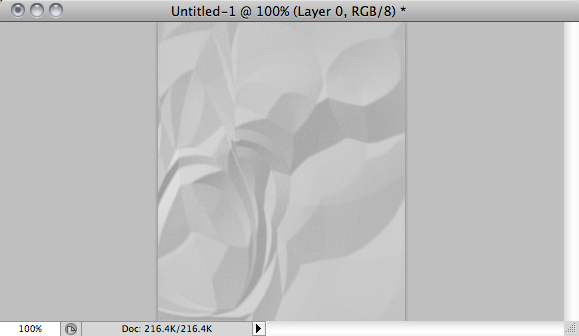
Po mojem mnenju je videti nekoliko bolj kot naguban papir, saj mu manjkajo krožne gube kot pri originalni podobi. Še nekaj, kar lahko storite, je, da uporabite poligonalno orodje Lasso in izrežete odsek, tako da je videti, kot da ste raztrgali papir z večjega lista. Spodaj za učinek dodajte senco in videti boste nekaj čudovito.
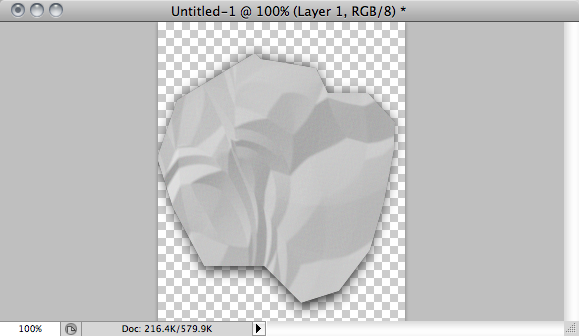
Zato sem rekel, da bi morali dejansko narediti samo ozadje plast. Končna stvar, ki vam jo bom pokazala, je, da lahko z orodjem za prilagoditev odtenka / nasičenosti dejansko spremenite barvo papirja. Za referenco sem prilagodil svetlost in kontrast za kos, ki ga vidite spodaj.
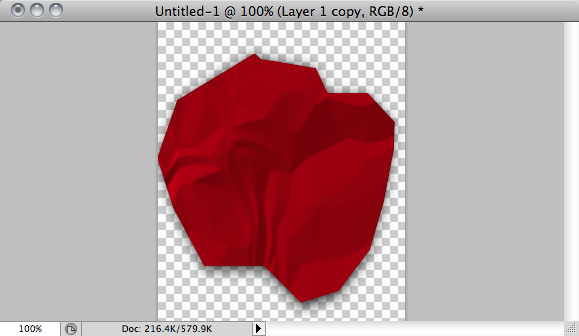
Zaključek
Zakaj izdelujete naguban papir v Photoshopu? No, ker lahko, zato! Ne glede na namen, ki ga imate za to vadnico, boste zdaj zagotovo vedeli, kako to dobro narediti. Pravzaprav verjamem, da bi lahko za Twitter Kako ustvariti Twitter ozadje v PhotoshopuMogoče ste že preizkusili Twitbacks ali pa se vam preprosto ne ljubi omejiti na aplikacijo, kot je PrettyTweet. Pripravljeni ste na velike pse in želite oblikovati svoje ozadje na Twitterju ... Preberi več ali a YouTube Ustvarite standardno sliko za ozadje za svojo uporabniško stran YouTube s programom Photoshop Preberi več ozadje.
Katere druge kul stvari veste, kako narediti v Photoshopu? Kako ste izkoristili to?
Joshua Lockhart je v redu producent spletnih videoposnetkov in nekoliko nad osrednji pisatelj spletnih vsebin.

